PSPのポート開放関連で非常の問い合わせが多くなってきているxlinkやMPO接続トラブル問題に付きまして
2008年12月付け情報。複数のインフラストラクチャの接続設定が存在する場合DNSエラーとなる事が判明しました。詳しくはまず動画をご覧下さい。
- psp dns error(動画解説です)
上記動画を参照しても解決しない場合。まずこれらのエラーが出る原因の多くは、PSPがインターネットに接続出来ていない事が殆どです。
エラーが発生する原因は大きく分けて二つです
エラーサンプル
接続に失敗
エラーメッセージ:IPアドレスの取得がタイムアウト
接続設定が根本的に間違っている際に表示される接続に失敗のエラートラブルです。

DNSエラーについて
通信速度がIEEE802.11bに固定していない場合に表示されるDNSエラー含む接続に失敗と言うトラブル
これらを解決するにはまず無線の通信方式を、PSPのサポートするIEEE802.11bへ固定する事で概ね改善する事が出来ます。
注)IEEE802.11bは最大通信速度11Mbpsとなるので、通信速度が低下してしまいます。最初方法としましてはゲームしない場合は高速通信可能な802.11nまたはgもしくはb/g両方の動作モードへ変更する。
もしくは、別途PSP専用の無線アクセスポイントをご用意頂いて対応すると良いでしょう。例えば、バッファローのゲーム機器用無線アクセスポイント等

PSP接続トラブル改善の説明
それぞれのエラーによって対応が異なりますので、無線通信環境別にご確認いただく事で正しくPSPのオンラインゲームが出来るようになります。
まずはPSPのIPアドレスとマックアドレス確認方法を参考にの接続テストを開始して、表示されるエラー別で参照下さい。

パソコンの無線共有接続
注意事項としましては、Windows7とWindowsVISTAの方はIPv6プロトコルを無効化にしないと、IPアドレスを取得できない問題が生じます。
ワイヤレスネットワークの通信モードをIEEE802.11bに変更下さい
以下はコレガのUSB無線アダプタのサンプルです。
まずMPOやPSPオンラインゲーム全般の方の設定サンプルです。まずアクセスポイントモードとなっているかを確認します。チェックが入っていない場合はクリックしてチェックを入れモードを変更してください。
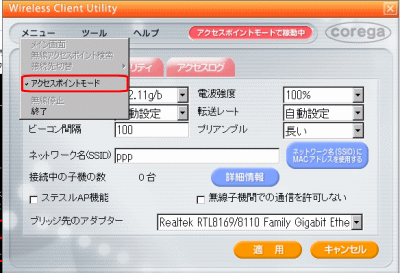
次に、無線モードを変更します。
以下の様に802.11b又はIEEE802.11bを選択します。 g/b共通だとDNSエラーになりやすいので必ずbとしてください
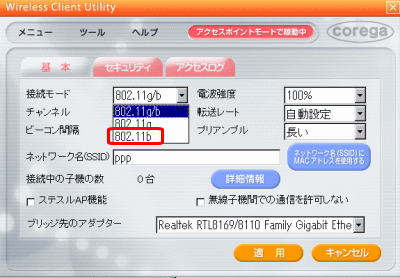
以下の様にbへ変更して適用を選択すれば作業完了です。PSPが繋がるかお試し下さい。
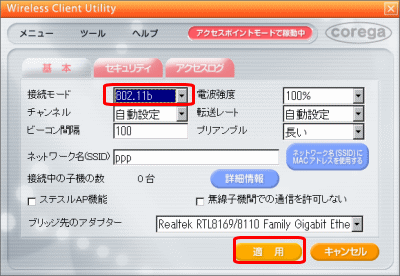



コメント
PS VitaのPSMランタイムパッケージ設定方法をメールで送ってください